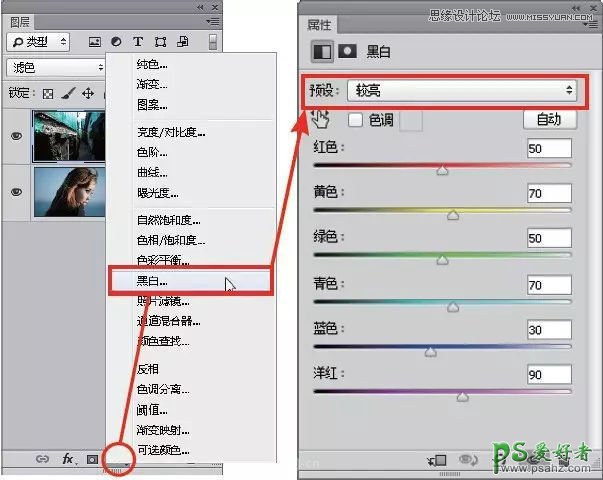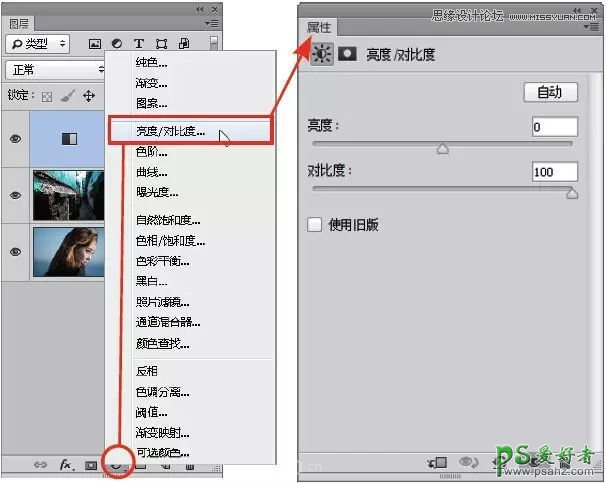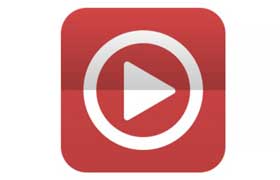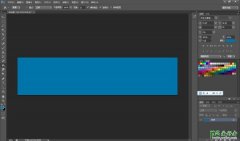当前位置:PS爱好者教程网主页 > PS照片处理 > 教程
学习用PS"滤色"混合模式进行照片的融合打造出多重曝光艺术美女(2)
时间:2018-11-26 12:12 来源:UI中国 作者:仲夏308 阅读:次
二、将照片调整为黑白
通过上一步的混合,已经基本制作得到多重曝光的效果。在本例中,是要将整体调整为单色效果,因此在得到基本的效果后,首先来对整体的色彩进行调整。首先,单击"图层"面板中的创建新的填充或调整图层按钮,在弹出的菜单中选择"黑白"命令,在接下来弹出的"属性"面板中设置其参数。
在"属性"面板中调整好参数后,即可将照片处理为灰度效果,如下图所示,并创建得到一个对应的调整图层"黑白1",在有需要的时候,可以双击其缩览图,在弹出的"属性"面板中继续调整参数。在后面的操作中,我们将继续使用其他的调整图层进行操作。
三、调整照片亮度并着色
按照第2步中的方法,再创建"亮度/对比度"调整图层,在弹出的"属性"面板中设置参数,以增强照片的对比度,同时创建得到调整图层"亮度/对比度1"。
最新教程
推荐教程